Resumo da IA
Gostaria de enviar vários ficheiros carregados através do WPForms para o Google Drive com o addon Zapier? Por predefinição, o zap só enviará um ficheiro a partir do formulário. No entanto, com um snippet PHP personalizado para o seu site, você pode aceitar vários arquivos.
Neste tutorial, vamos configurar um formulário que aceitará vários carregamentos de ficheiros e, utilizando o Zapier, enviá-los-á para o Google Drive.
Criar o seu formulário
Este tutorial é baseado no nosso guia sobre como enviar uploads do WordPress para o Google Drive. Siga este guia para configurar o seu formulário, a sua ligação Zapier e o seu zap.
O nosso formulário terá os campos Nome, E-mail, Carregamento de ficheiro e Texto de parágrafo.
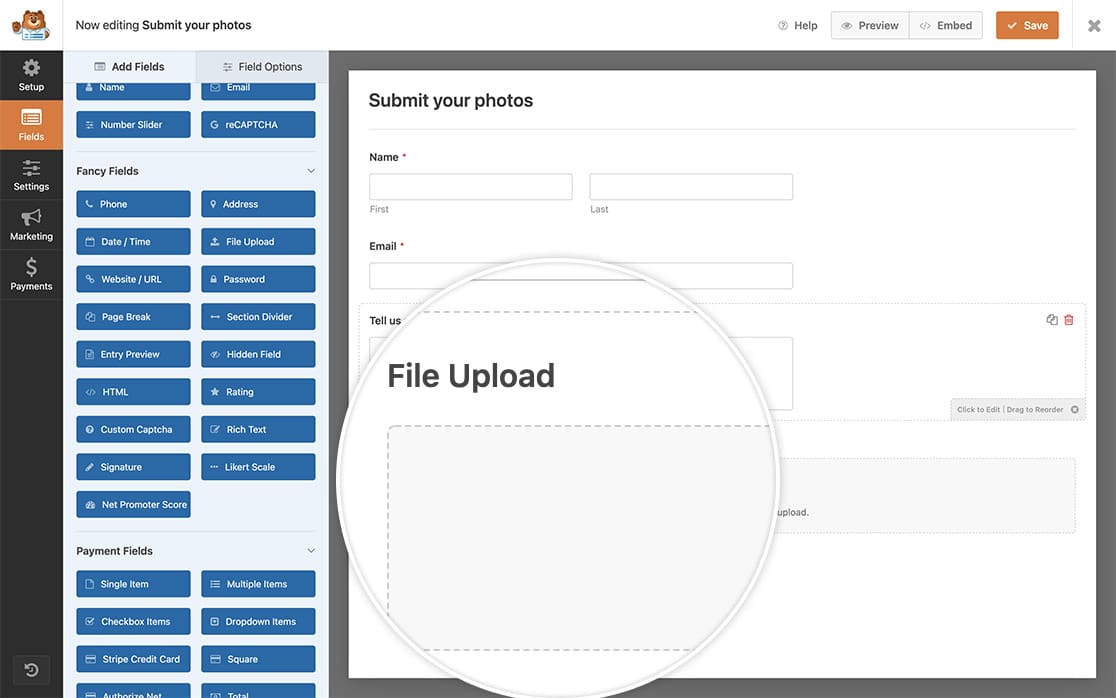
Nota: Para obter detalhes sobre como a integração do Zapier funciona no WPForms, verifique nosso guia para usar o complemento Zapier.
Adicionar o snippet para enviar vários ficheiros
Teremos de adicionar um pequeno fragmento de código que nos permitirá utilizar este zap para enviar mais do que apenas um ficheiro para o Google Drive.
Se precisar de ajuda para adicionar trechos de código ao seu site, consulte este tutorial.
Este snippet pegará em cada nome de ficheiro e colocá-lo-á numa nova linha, o que, por sua vez, permitirá a existência de vários ficheiros. Funcionará para todos os formulários do seu site com o campo File Upload. O código essencialmente comprime todos os ficheiros carregados numa pasta zip.
Visualizar os ficheiros no Google Drive
Quando o formulário estiver preenchido, os ficheiros serão enviados para o seu Google Drive ligado como um ficheiro zip.
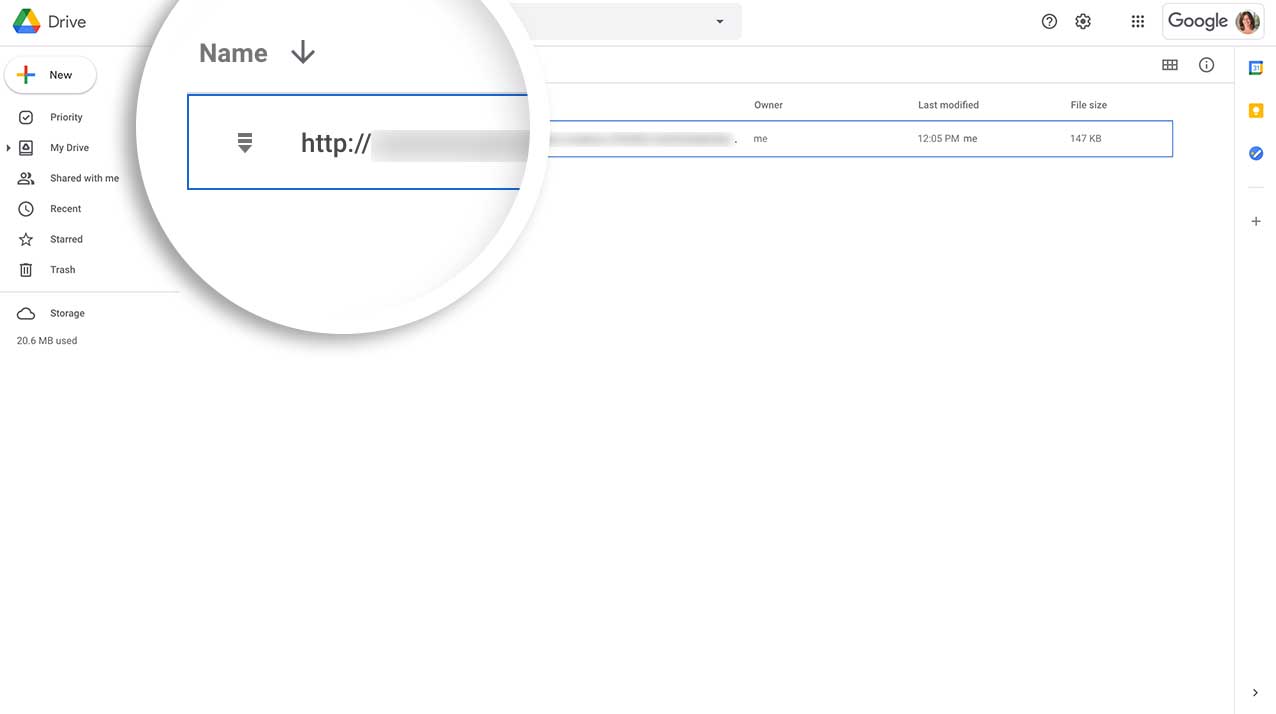
Para visualizar estas imagens, é necessário descompactá-las. Para tal, abra o ficheiro que acabou de ser enviado para o seu Google Drive. Em seguida, no menu pendente na parte superior central do ecrã, clique em Abrir com e escolha Zip Extrator.
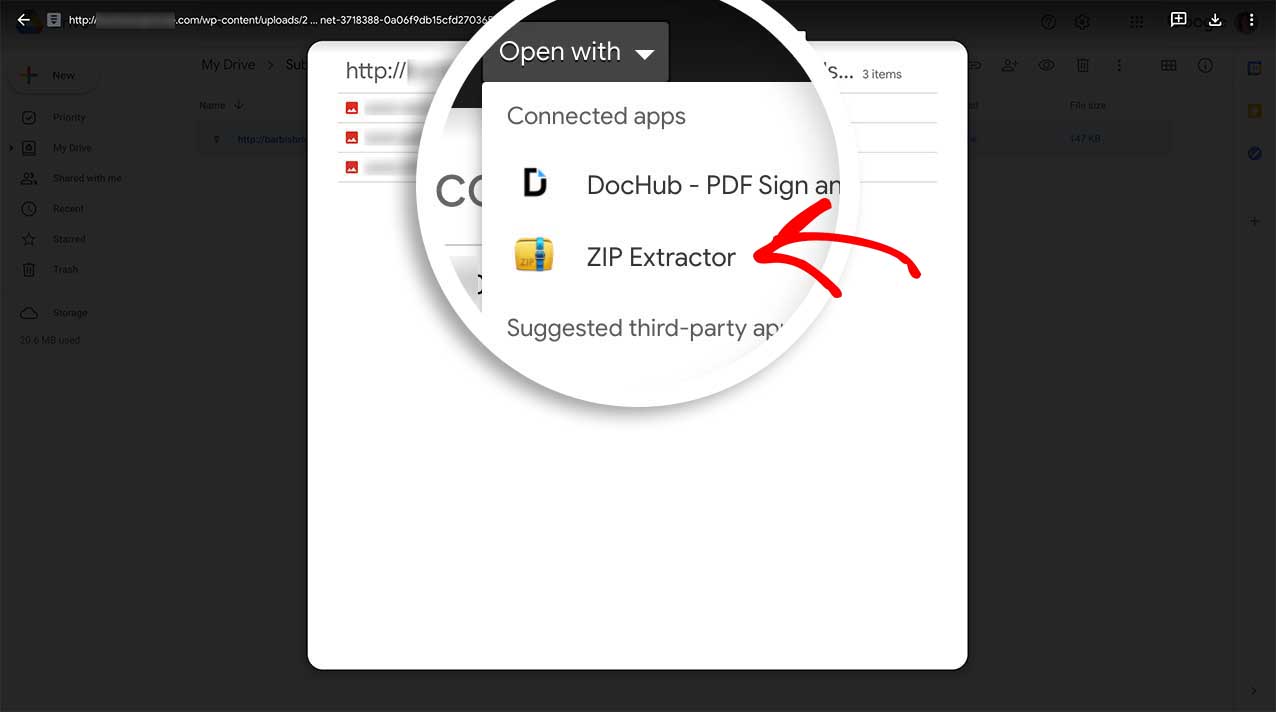
O ficheiro zipado será apresentado com uma lista das imagens ou ficheiros anexados a esse zip. Para continuar, selecione Extrair e todos os ficheiros serão extraídos.

Agora, verá o diretório principal com as imagens ou ficheiros anexados no seu Google Drive.
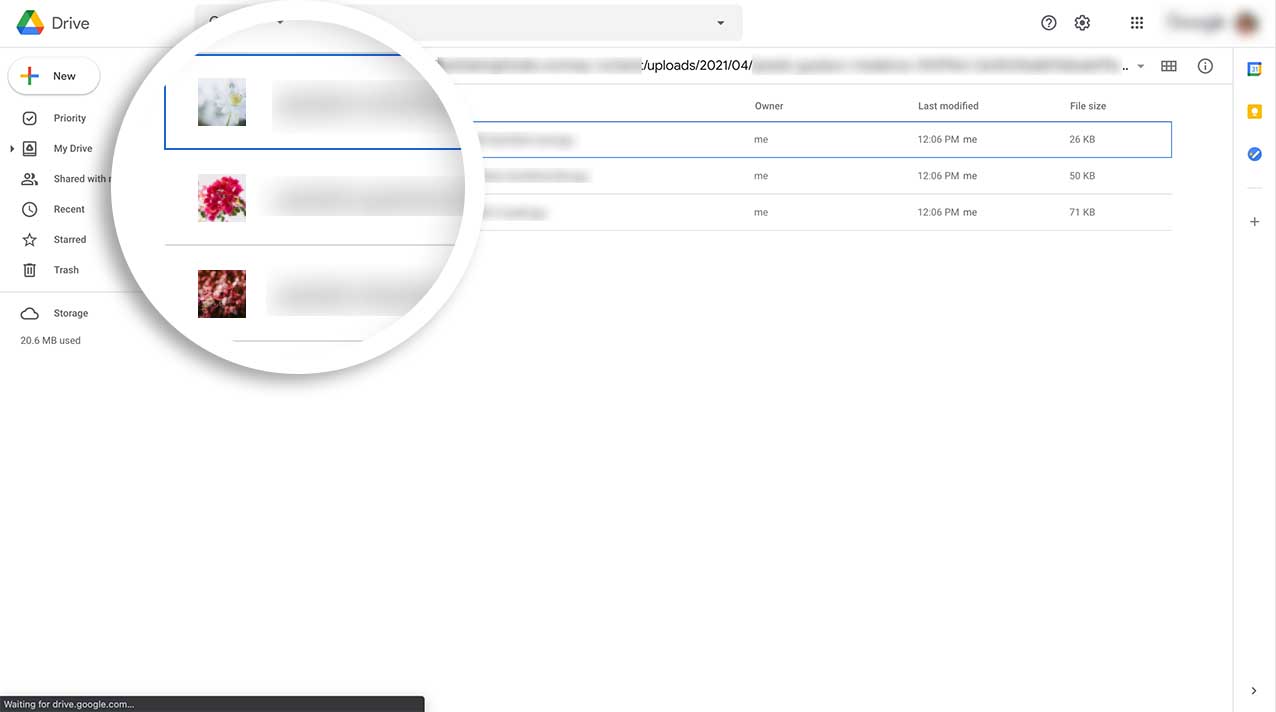
É isso mesmo! Agora já sabe como enviar vários ficheiros para o Google Drive utilizando o nosso addon Zapier.
Em seguida, gostaria também de alterar o tempo limite ao utilizar o campo Modern File Upload? Consulte o nosso tutorial sobre como alterar o tempo limite no Modern File Upload.
